Реклама
Ако желите да репродукујете једну аудио датотеку без инсталирања било чега новог на вашем Мац рачунару, постоји неколико начина да то учините користећи подразумеване апликације које се испоручују са вашим Мац рачунаром.
Можда вам је неко послао аудио датотеку или сте преузели подцаст који желите да слушате на свом Мацу. Данас ћемо вам показати могућности за репродукцију аудио датотеке без инсталирања додатног или софтвера треће стране.
1. Репродукујте аудио користећи иТунес
Да ли сте користите иТунес или не да бисте управљали музиком 5 начина за синхронизацију музике на ваш иПхоне без иТунес-аНемојте се хрвати са иТунес-ом да бисте навукли музику на иПхоне, уместо тога користите неки од ових алтернативних метода и решења. Опширније , можете га користити за брзо репродукцију аудио датотеке без додавања датотеке у иТунес медијску библиотеку.
Покрените иТунес, а затим отворите прозор Финдер и помакните се до аудио датотеке коју желите репродуковати.
Држите притиснуто Алт / опција тастер док повлачите аудио датотеку на иТунес прозор. Аудио датотека се додаје у иТунес, али се не копира у мапу библиотеке медија на вашем Мац-у (~ / Мусиц / иТунес / иТунес \ Медиа /), чак и ако је
Копирајте датотеке у мапу иТунес Медиа када додајете у библиотеку опција је укључена иТунес> Поставке> Напредно.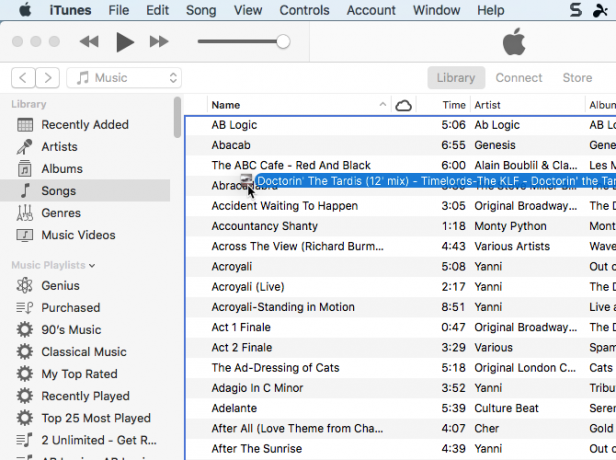
Можете минимизирати иТунес прозор док се репродукује ваша аудио датотека, тако да на Мац рачунару можете радити и друге ствари.
Ако не желите да оставите аудио датотеку у иТунес-у након што је преслушате, можете је избрисати када завршите. Ако датотеку оставите у иТунес-у, она ће бити направљена сигурносна копија ручно направите сигурносну копију иТунес библиотеке Како израдити сигурносну копију и обновити библиотеку иТунес & Пхотос на Мац рачуналуВероватно је да ћете једном изгубити сву музику, фотографије и видео записе, пазите да се то више не догоди. Опширније , иако датотека није у вашој медијској библиотеци.
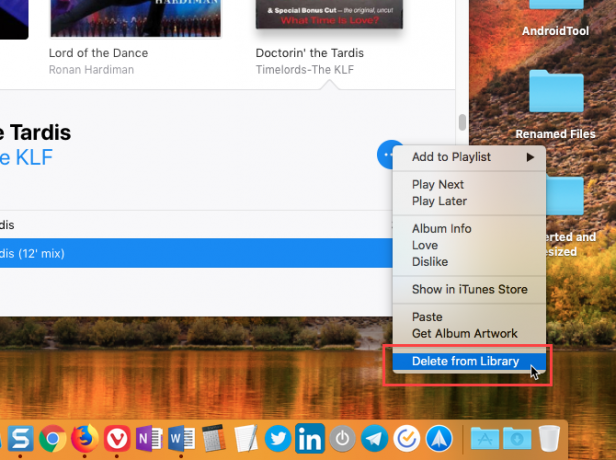
2. Репродукујте аудио користећи Гет Инфо у Финдеру
Једноставан начин за репродукцију аудио датотеке је користите Гет Инфо у Финдеру 8 савета за Финдер за Мац НевбиесКретање по датотекама и мапама помоћу матичног претраживача Мац датотека Финдер је једноставно, али постоји много више функција скривених иза менија и пречица тастатуре. Опширније .
Изаберите датотеку коју желите да репродукујете и притисните Цомманд + И. У Преглед одељак на Добити информације окно, пређите мишем преко корице албума и кликните на Игра дугме.
Аудио датотека се репродукује док Добити информације прозор је отворен и наставља да се репродукује када минимизирате Добити информације прозор. Када затворите Добити информације У прозору, аудио датотека престаје да се репродукује.
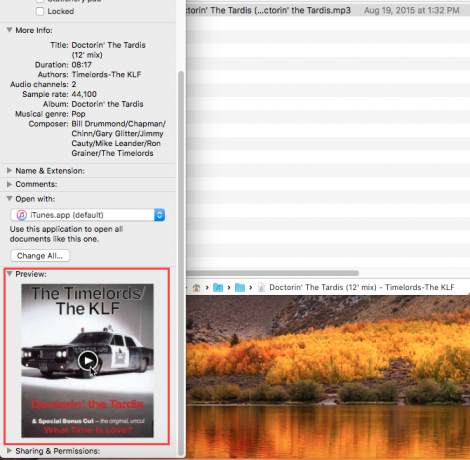
3. Репродукујте звук користећи Куицк Лоок ин Финдер
Брзи преглед Финдер-а 17 Основни мацОС појмови и шта они значеКао корисник Мац рачунара, вероватно ћете бити преплављени непознатим именима. Дозволите да вас водимо кроз неке од најважнијих мацОС термина. Опширније пружа још бржи начин за репродукцију аудио датотеке.
Изаберите аудио датотеку коју желите да репродукујете у програму Финдер, а затим притисните размакницу. Тхе Брзи поглед отвара се дијалог и аудио датотека се аутоматски покреће.
Недостатак ове методе је да прозор за брзо прегледавање мора остати отворен и фокусиран да би звук наставио да се репродукује. Ако минимизирате или затворите прозор, аудио датотека се неће наставити репродуковати у позадини.
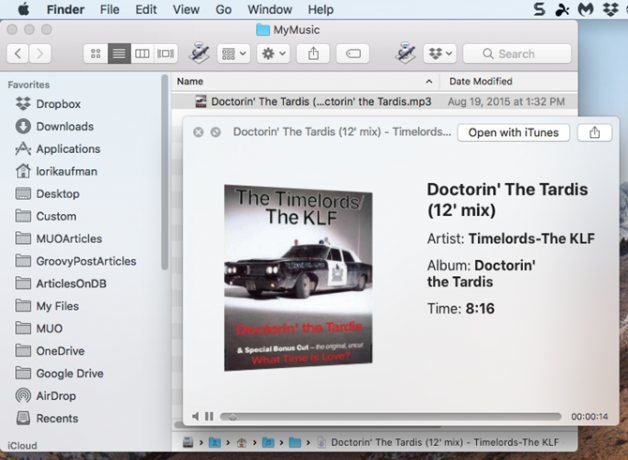
4. Репродукујте аудио користећи КуицкТиме
Ако желите да репродукујете аудио датотеку у позадини, али уопште не желите да користите иТунес, КуицкТиме је брзо и лако решење.
У Финдеру кликните десним тастером миша на аудио датотеку коју желите да репродукујете и идите на њу Отворите помоћу> КуицкТиме Плаиер.апп.
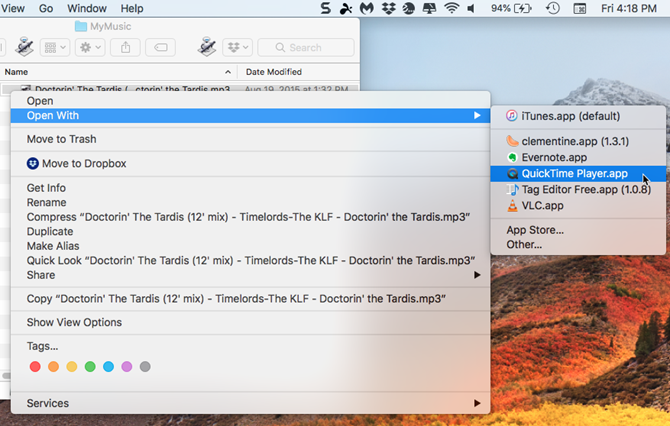
Тхе Брзо време отвара се прозор, али се аудио датотека не репродукује аутоматски. Кликните Игра дугме за почетак репродукције аудио датотеке. Можете минимизирати прозор и аудио датотека се и даље репродукује док радите друге ствари на вашем Мац-у.
Такође можете да повучете и испустите аудио датотеку на прозор КуицкТиме да бисте је репродуковали.
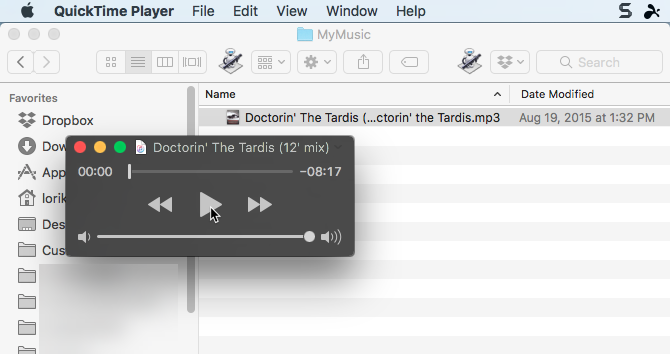
5. Репродукујте аудио користећи командну линију
Ако желите користећи командну линију 4 цоол ствари које можете учинити са Мац терминаломТерминал је Мац ОС Кс аналогни од Виндовс наредбеног ретка или ЦМД. Алат је, као што вероватно већ знате, који вам омогућава да управљате рачунаром користећи текстуалне команде, за разлику од тога ... Опширније , можете да користите заиграти наредба за репродукцију аудио датотеке, укључујући репродукцију у позадини. Ми ћемо репродуковати МП3 датотеку у нашем примеру, али можете репродуковати и многе друге аудио формате користећи афплаи.
Отвори Терминал од Апликације> Услужни програми. Затим покрените следећу команду и замените је аудиофиле.мп3 са потпуним путем до аудио датотеке коју желите да репродукујете:
афплаи аудиофиле.мп3На пример, наша наредба изгледа овако:
афплаи / Корисници / лорикауфман / Музика / МиМусиц / Доцторин \ Тхе \ Тардис \ - \ Тимелордс \ - \ Тхе \ КЛФ.мп3Ако у вашем путу или називу датотеке постоје размаци, испред сваког размака ставите црта уназад.
Да бисте репродуковали аудио датотеку из ваше иТунес библиотеке, користите следећу путању мапе у наредби афплаи:
~ / Музика / иТунес / иТунес \ Медиа / Музика /.Ако Организујте иТунес Медиа мапу организовану опција је омогућена у иТунес> Поставке> Напредно, можете да употријебите довршавање картице да бисте се кретали до извођача, албума и пјесме. Песме почињу бројем нумере када је ова опција укључена.
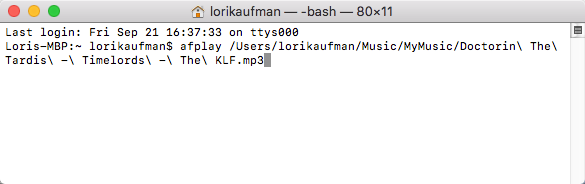
Да бисте користили заиграти наредба за репродукцију аудио датотеке у позадини, додавање размака и затим амперсанд (&) до краја команде. На примјер, наша наредба за репродукцију аудио датотеке у позадини изгледа овако:
афплаи / Корисници / лорикауфман / Музика / МиМусиц / Доцторин \ Тхе \ Тардис \ - \ Тимелордс \ - \ Тхе \ КЛФ.мп3 &Не морате да остављате прозор терминала у фокусу или чак да оставите прозор отворен. Можете затворити прозор терминала и аудио датотека се и даље репродукује.
Када затворите прозор терминала, бићете упитани да ли желите да га укинете заиграти процес. Можда се чини чудним, али кликните Прекини. Аудио датотека се и даље репродукује.
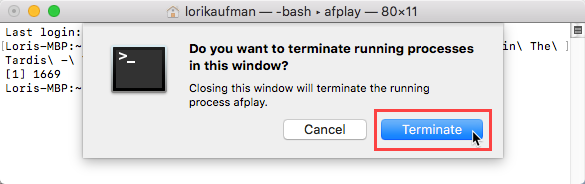
Да бисте зауставили аудио датотеку коју репродукујете у позадини помоћу заиграти наредбу, поново отворите прозор терминала и откуцајте следећу наредбу:
киллалл афплаиАудио датотека се одмах престаје репродуковати.
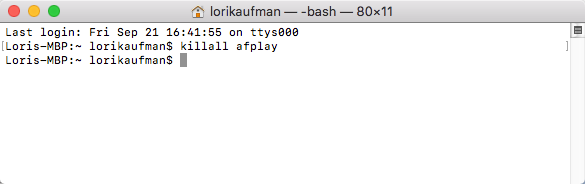
Други начини репродукције аудио датотека на Мацу
Овде су опције о којима смо овде расправљали доступне помоћу алата који су укључени у Мац систем. Али постоје друге апликације за музички плејер тамо која може да репродукује аудио датотеке (и друге врсте медијских датотека) ако желите да апликација репродукује вашу музику, али не жели да користи иТунес.
Такође, ако имате стари иПод који има музику коју желите да скинете са њега, то можете пренесите те аудио датотеке на рачунар Како пребацити музику са старог иПода на рачунар или иПхонеЕво како да пребаците музику са свог иПод-а на рачунар да бисте спасили музику на старом иПод-у и синхронизовали је у своју библиотеку. Опширније .
Лори Кауфман је слободни технички писац који живи на подручју Сацрамента, Калифорнија. Она је гадгет и технички геек који воли писати чланке о најразличитијим темама. Лори такође воли да чита мистерије, штапиће крстом, музичко позориште и Доцтор Вхо. Повежите се са Лори на ЛинкедИн-у.


